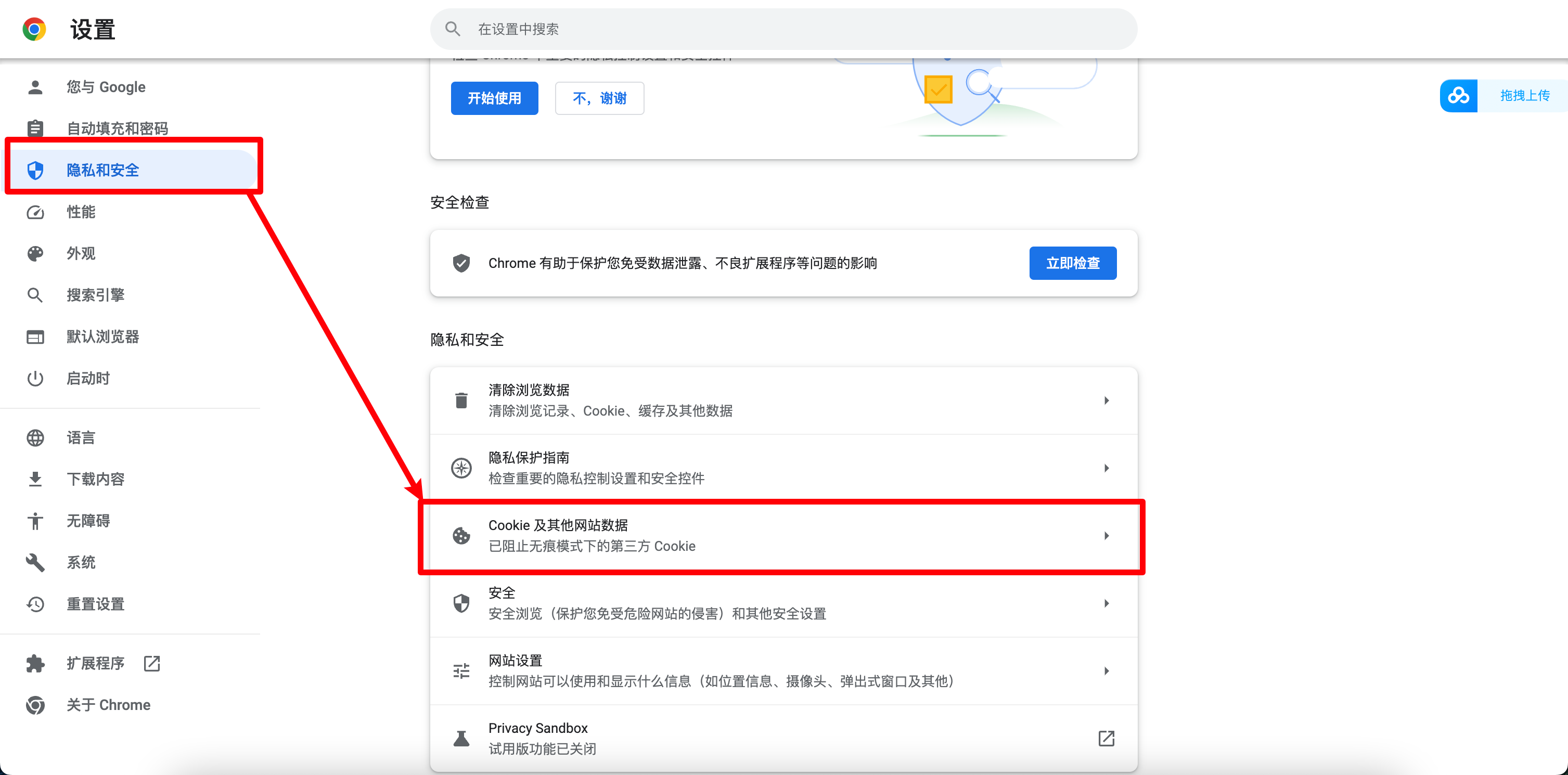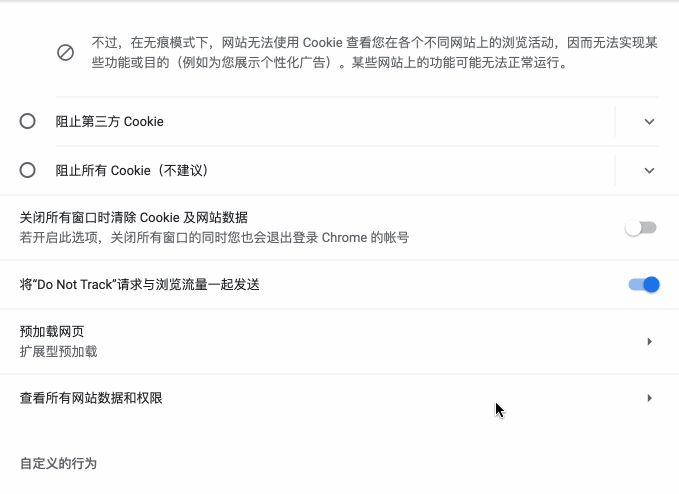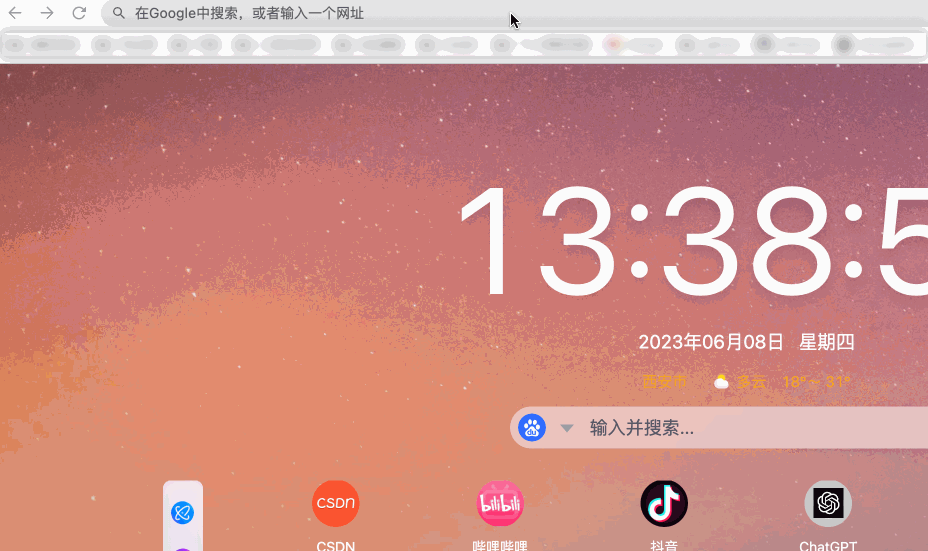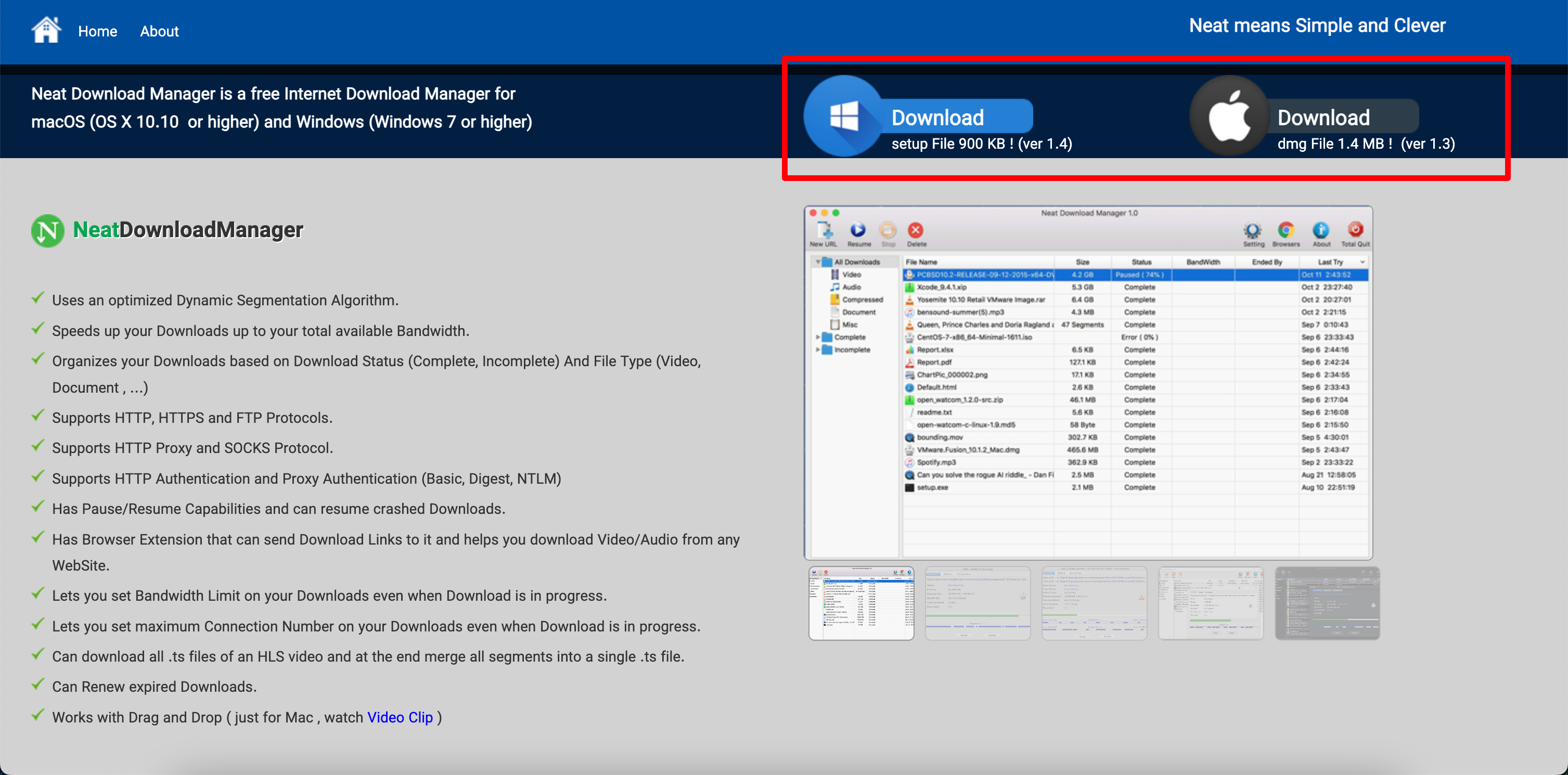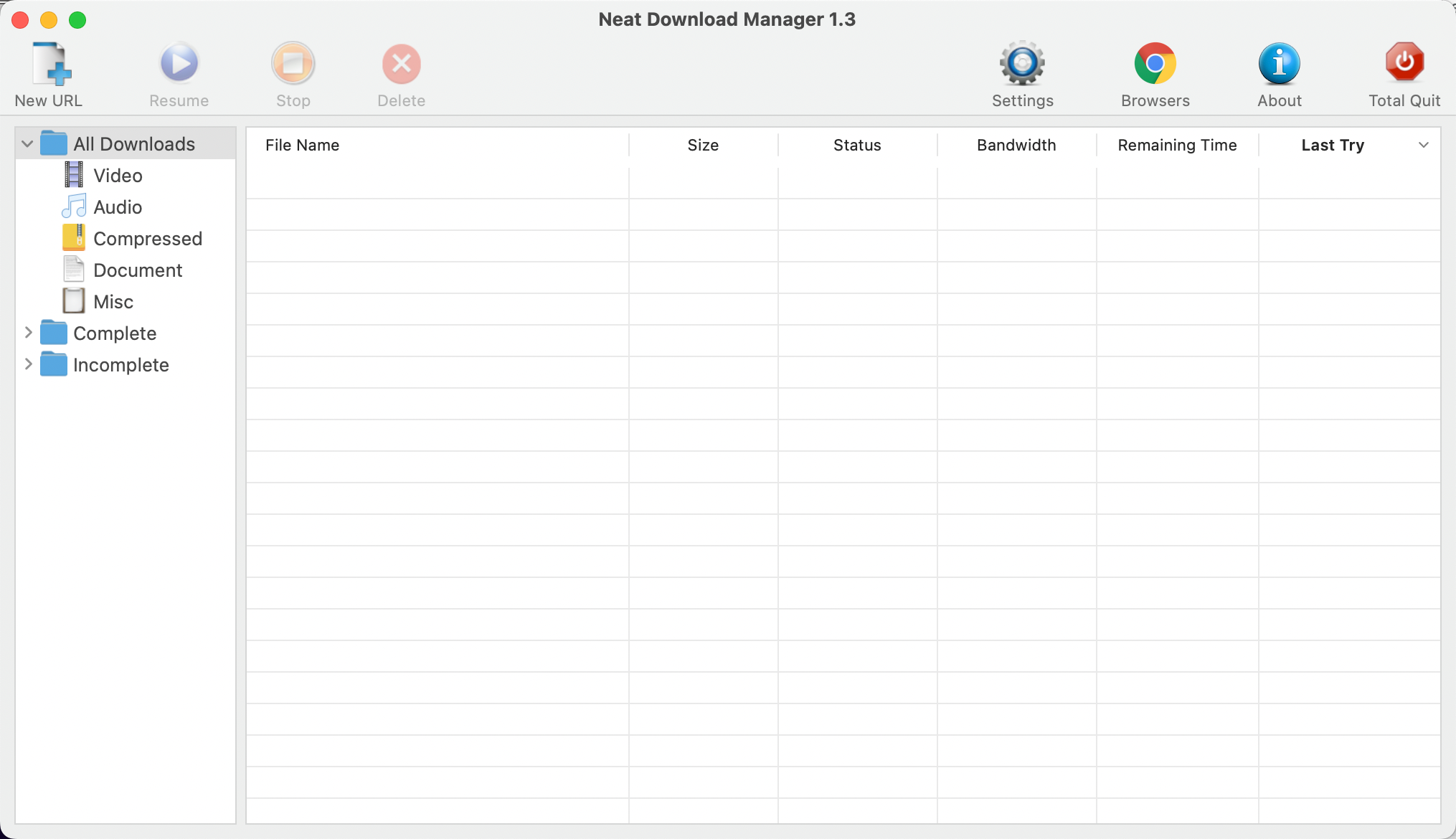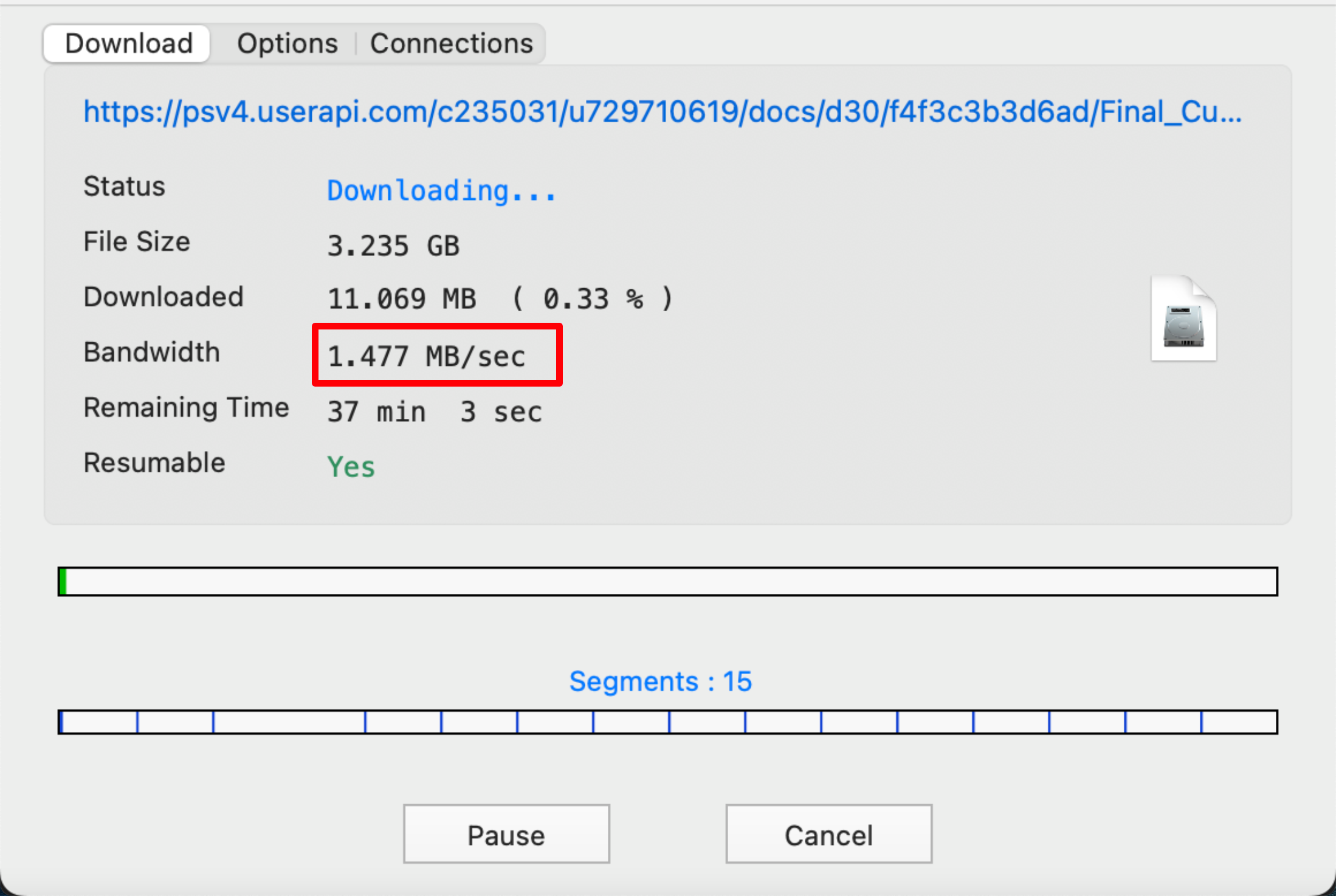| 修复Chrome浏览器下载速度慢的问题 | 您所在的位置:网站首页 › 下载文件速度慢的原因 › 修复Chrome浏览器下载速度慢的问题 |
修复Chrome浏览器下载速度慢的问题
|
前言
本人使用Mac端进行操作,Win端操作大体基本相同,差别不大,放心食用; 特色:操作简单,配套软件链接齐全—[传送门](链接: https://pan.baidu.com/s/1vcCcPlHaUQmYrQldVM8UVQ?pwd=0000 提取码: 0000 –来自百度网盘超级会员v2的分享) 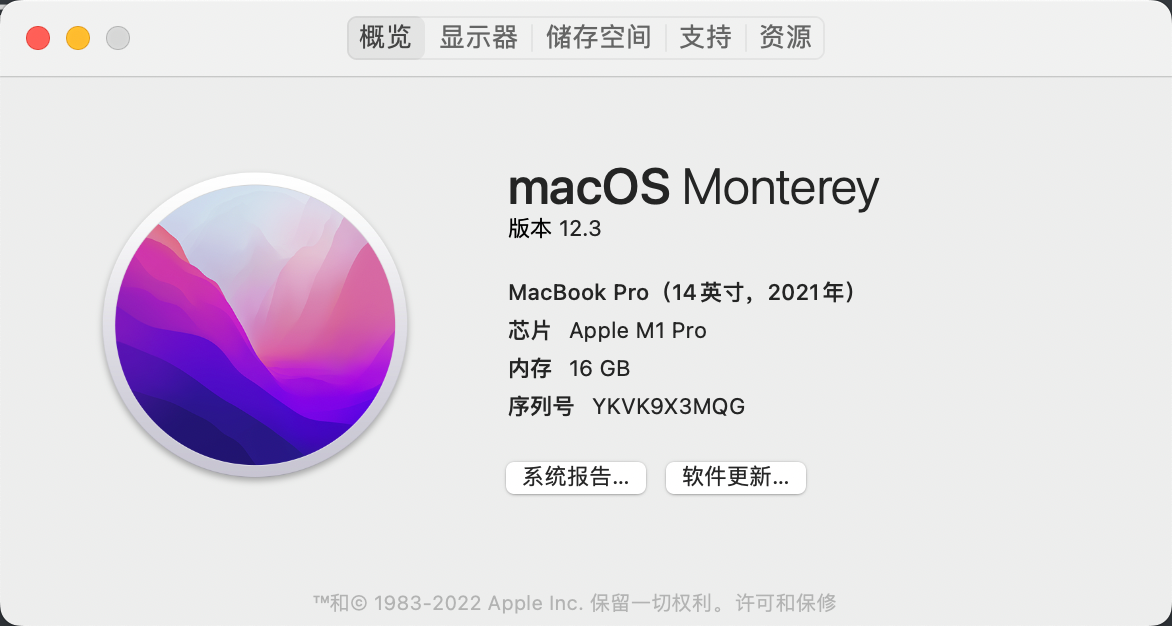
修复Chrome浏览器下载速度慢的方法适合于Mac端和Win端,不要因为操作系统的不同就被劝退了😶🌫️😶🌫️😶🌫️ win端以管理员身份运行cmd,执行以下命令: ipconfig /flusdns # 清理dns缓存 netsh winsock reset # 初始化网络环境通过这些命令,我们可以解决因为软件安装的冲突或者病毒原因造成的网络卡顿的问题。 执行完上面两行命令后,我们需要重新启动电脑。重启完成后,进入到谷歌浏览器的设置页面。 Mac端打开终端,获得管理员权限,然后输入密码。 sudo su执行以下命令: sudo killall -HUP mDNSResponder # 重启 mDNSResponder 进程,从而刷新 DNS 缓存至于初始化网络环境的命令,在 macOS 中没有类似 Windows 中的 netsh winsock reset 的命令。不过,你可以通过重置系统网络配置来实现相似的效果。步骤如下: 打开“系统偏好设置”,点击“网络”图标。点击左下角的“高级”按钮,进入“高级”界面。在“高级”界面中选择“TCP/IP”选项卡。点击“TCP/IP”选项卡右下角的“净化配置”按钮,此时系统会提示你确认是否重置网络配置。点击“确定”按钮后,系统会清除当前的网络配置并还原为默认设置。需要注意的是,执行这些操作将删除所有当前的网络配置,并还原为默认设置。这意味着你需要重新配置你的网络连接,例如 Wi-Fi、以太网、VPN 等。在执行这些操作之前,请确保已备份任何重要的网络设置和文件。 设置完后重启电脑即可进行接下来的操作。 Chrome浏览器设置前面只有执行的命令不同,后面的操作基本上都是一致的。 然后依次进入隐私和安全(或者是隐私设置和安全性)——> Cookie 及其他网站数据——>开启将"Do not Track"请求与浏览流量一起发送 和 预加载网页这两个按钮。具体操作如下:
Cookie 及其他网站数据:
操作完以后重新启动浏览器就好了。如果还需要提高Chrome浏览器的下载速度,可以打开Chrome浏览器上的超线程下载功能 Chrome:chrome://flags/#enable-parallel-downloading # Chrome浏览器打开超线程,这里以Chrome浏览器为例 Edge:edge://flags/#enable-parallel-downloading # Edge浏览器打开超线程
设置完成以后,重新启动浏览器就好了,现在的下载速度就比之前快多了;
这里最高能达到630KB/s,平均在400KB/s左右,最低和没有设置之前的最高持平,总体来说还可以(直观感受就是需要两三那个小时下载好,现在最快只需要一个小时)唯一的缺点就是下载速度不稳定 ⚠️:我这里测试是网速比较慢,使用的是校园网,具体的下载速度和使用者所处的环境有关,不过速度确实比没有设置之前快几倍✌️✌️✌️ NDM(Neat Download Manager) for Mac如果这样你觉得还是慢,你可以使用另外一种方法:使用NDM(Neat Download Manager) for Mac NDM相比IDM来讲,比较优秀的一点就是完全免费的,而且它还支持Mac端安装浏览器的扩展和网页音视频嗅探下载!!! NDM官网下载链接:http://neatdownloadmanager.com/index.php/en/ 进入官网下载对应自己电脑系统的软件,目前支持windows和mac端;
下载后直接安装即可。安装完成后打开软件,进入如下页面:
主要是看Settings中的内容: 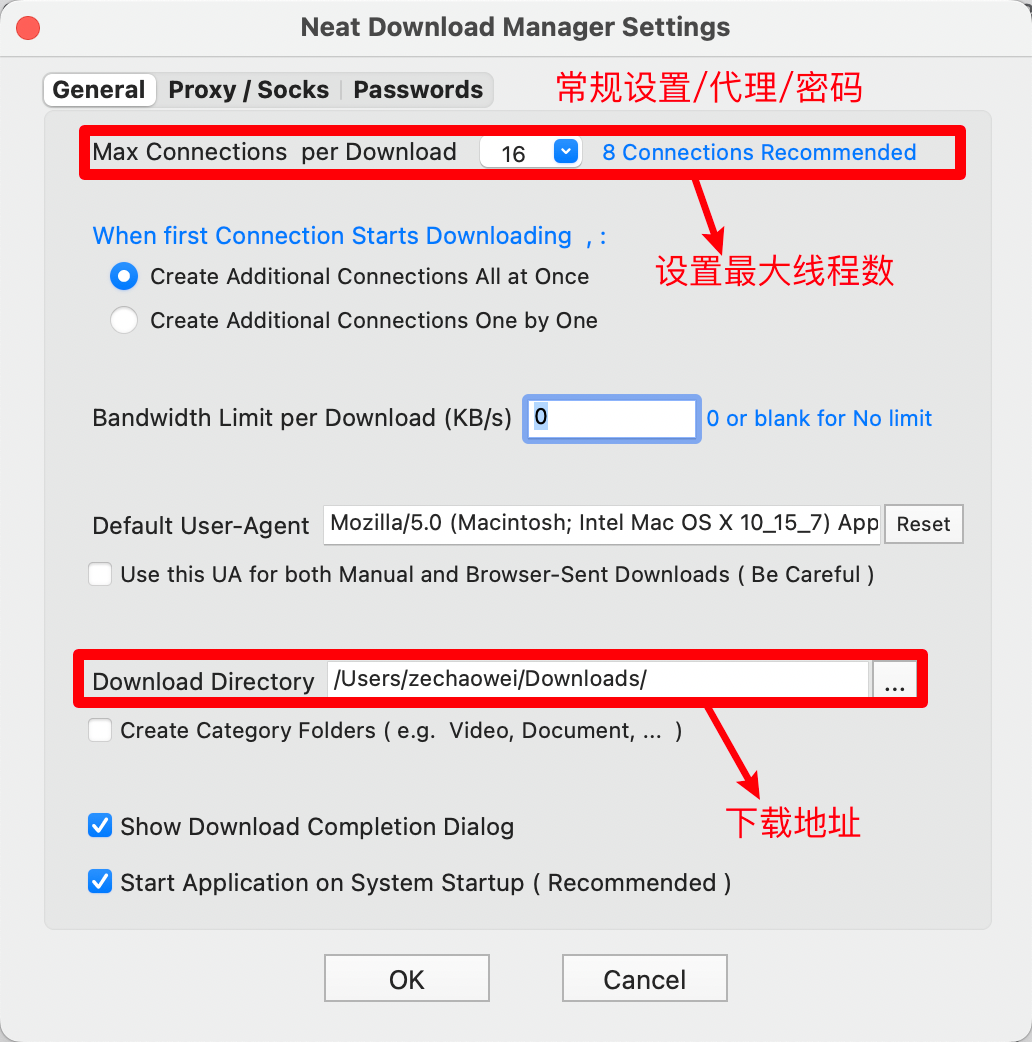
主要看的就是上面这两个部分: 最大线程官方建议是8个,一般设置成16个即可; 默认的下载地址,大家可以根据自己的需求去设置; 点击Browsers进入以下界面: 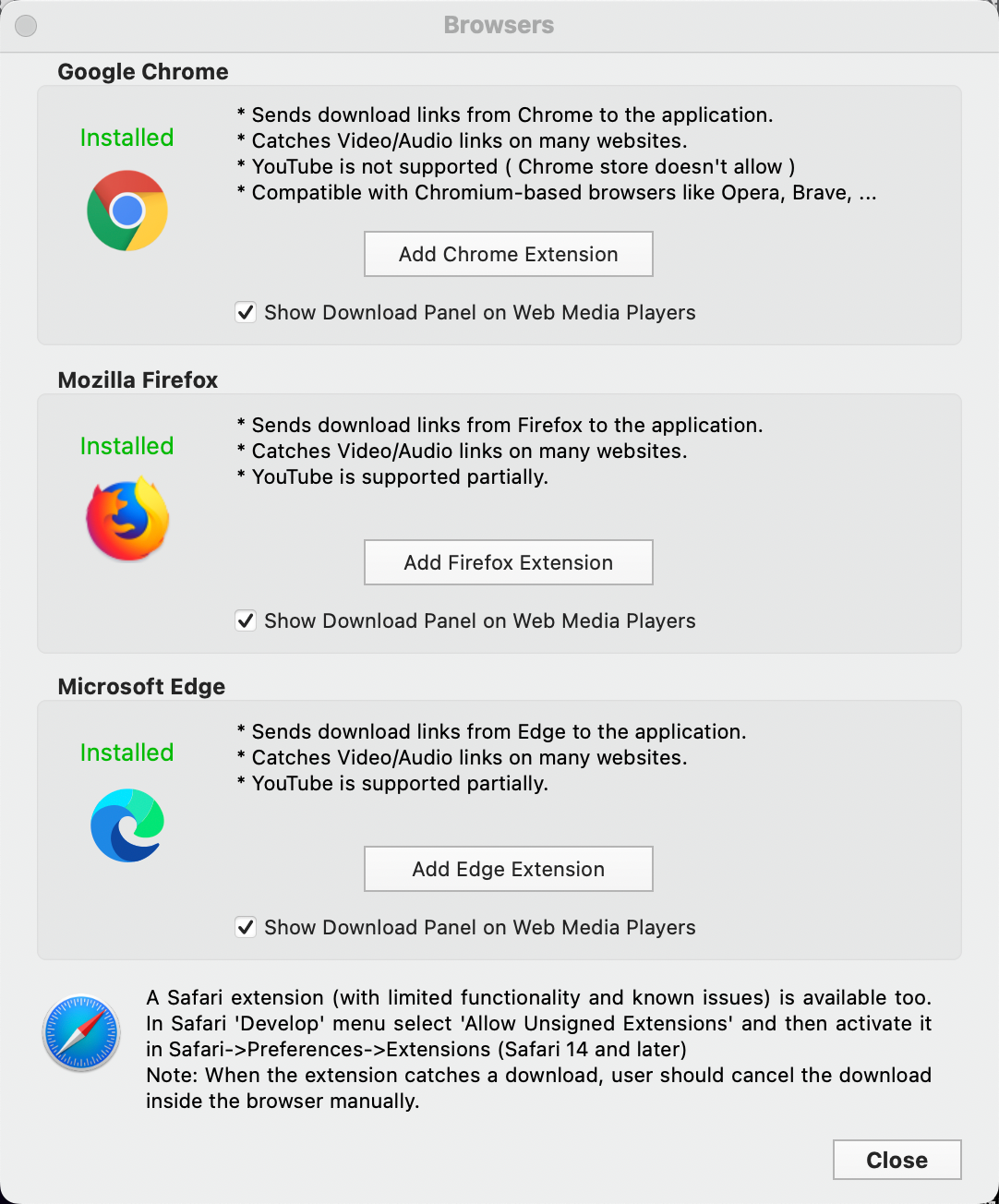
这里就会显示目前安装的浏览器,Mac端我目前只安装了Chrome和Firefox浏览器,目前它暂时不支持对Safari浏览器的扩展。相信不久的将来会支持Safari浏览器的扩展。 我们先安装在Chrome浏览器,点击Add Chrome Extension按钮,跳转到Chrome浏览器的插件商店下载插件。如果说大家的网络环境有限制,没办法弹出的话,我这里提供了[下载链接](链接: https://pan.baidu.com/s/1vcCcPlHaUQmYrQldVM8UVQ?pwd=0000 提取码: 0000 –来自百度网盘超级会员v2的分享)(如果失效了,可以私聊找我,我可以重新打包发送一份)
我这里已经安装过了,就不再演示了; 接下来我重新下载之前下载的同一个文件;
这个速度可是之前的十几倍了😱。 在使用之前需要打开软件和浏览器插件,然后去下载才有用,其中任何一个没有开启都不可以。其他的下载就需要大家自己去摸索了,非常简单,放心食用😄😄😄 |
【本文地址】